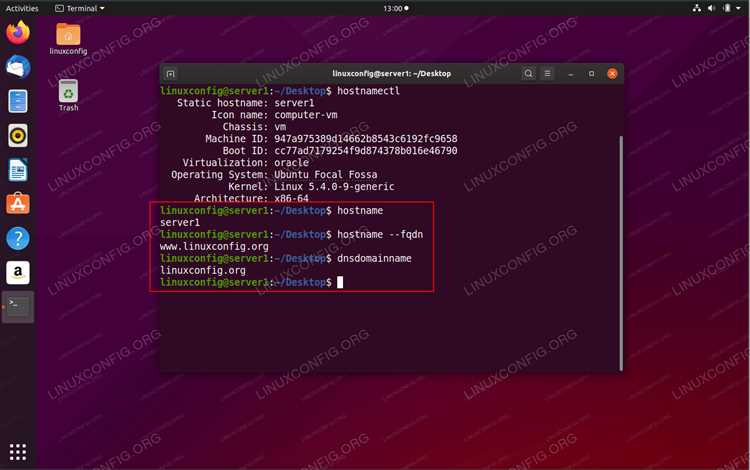
Компьютерное имя — это идентификатор вашего устройства в сети, а также важный параметр для работы операционной системы. В Linux изменение имени компьютера может быть необходимо, если вы хотите персонализировать устройство или обновить его безопасность.
Изменение имени компьютера в Linux — это простая и быстрая процедура, которую можно выполнить в несколько простых шагов. В этой статье мы расскажем вам, как изменить имя компьютера в различных дистрибутивах Linux, таких как Ubuntu, Fedora, и Arch Linux, используя командную строку.
Шаг 1: Проверьте текущее имя компьютера
Прежде чем менять имя компьютера, полезно проверить его текущее значение. Для этого откройте терминал и выполните команду:
hostname
Это покажет вам текущее имя вашего компьютера. Запишите его, чтобы не забыть.
Шаг 2: Измените имя компьютера
Теперь, когда у вас есть текущее имя компьютера, вы можете перейти к изменению его на новое. Для этого выполните следующую команду:
sudo hostnamectl set-hostname «новое_имя»
Замените «новое_имя» на желаемое имя для вашего компьютера. Обратите внимание, что новое имя должно состоять только из букв, цифр и дефисов, без использования пробелов или специальных символов.
После выполнения команды вам может потребоваться ввести пароль администратора. После этого ваше имя компьютера будет изменено.
Шаг 3: Перезагрузите компьютер
Чтобы изменения вступили в силу, вам необходимо перезагрузить компьютер. Для этого выполните команду:
sudo reboot
Подождите, пока компьютер перезагрузится, и затем войдите в систему с новым именем компьютера.
Теперь вы знаете, как изменить имя компьютера в Linux. Это простая и полезная процедура, которая позволяет вам настроить устройство по вашему вкусу и обеспечить его безопасность.
Почему может потребоваться изменить имя компьютера в Linux
Одна из причин изменения имени компьютера — это конфликт имён в сети. Если два компьютера имеют одинаковые имена, то это может вызывать проблемы при взаимодействии сети. Изменение имени компьютера поможет избежать подобных конфликтов и обеспечит стабильную работу сети.
Ещё одна причина изменения имени компьютера — это необходимость сделать его более понятным и запоминающимся. Вместо случайного значения по умолчанию можно выбрать имя, отражающие назначение или функцию компьютера, что упростит работу с системой и улучшит восприятие информации.
Кроме того, при изменении имени компьютера можно улучшить безопасность системы. Скрытие информации о точном имени компьютера может затруднить попытки несанкционированного доступа и повысить уровень защиты данных.
Избежать конфликтов в сети
В процессе изменения имени компьютера в Linux важно помнить о возможных конфликтах в сети. Если два компьютера имеют одинаковые имена, это может вызвать проблемы при подключении к сети или обмене данными. Чтобы избежать таких конфликтов, рекомендуется следовать нескольким простым шагам.
1. Проверьте уникальность имени
Перед изменением имени компьютера в Linux убедитесь, что выбранное вами имя не занято другим устройством в сети. Вы можете провести поиск в локальной сети или воспользоваться инструментами для поиска и сканирования сети, чтобы убедиться, что выбранное имя свободно.
2. Уведомите администратора сети
Если вы изменяете имя компьютера в корпоративной сети или сети, управляемой администратором, уведомите администратора о своих изменениях. Это позволит избежать возможных конфликтов и обеспечит более гладкую работу в сети.
3. Обновите DNS-записи
После изменения имени компьютера обязательно обновите соответствующие DNS-записи. Это особенно важно, если ваш компьютер является сервером или предоставляет какие-либо сетевые услуги. Обновление DNS-записей поможет сети корректно идентифицировать ваш компьютер с новым именем.
4. Перезагрузитесь
После выполнения всех необходимых шагов перезагрузите компьютер. Это поможет применить все изменения и убедиться, что новое имя компьютера работает без проблем в сети.
Следуя этим советам, вы сможете изменить имя компьютера в Linux без конфликтов в сети и обеспечить бесперебойную работу вашего устройства.
Улучшить идентификацию компьютера
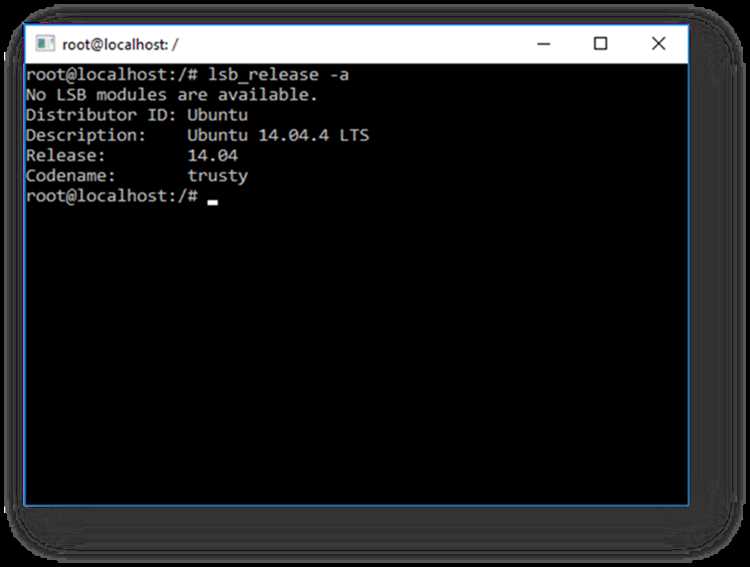
Уникальное имя компьютера играет важную роль при идентификации и обмене данных в сети. Хорошо выбранное имя позволяет легко отличить один компьютер от другого и облегчает выполнение операций связанных с подключением и обменом информацией.
Благодаря гибким возможностям Linux, пользователи могут с легкостью изменить имя своего компьютера на более удобное и запоминающееся. Это может быть особенно полезно, если ваш текущее имя компьютера слишком длинное или непонятное, что создает определенные затруднения при работе в командной строке.
Для изменения имени компьютера в Linux, можно воспользоваться командой hostnamectl. Просто откройте терминал и введите:
sudo hostnamectl set-hostname НОВОЕ_ИМЯ
Здесь НОВОЕ_ИМЯ — это новое имя, которое вы хотите присвоить своему компьютеру. Обратите внимание, что для использования команды sudo вам может потребоваться ввести пароль пользователя.
После ввода команды, имя компьютера будет изменено. Чтобы убедиться в этом, вы можете перезагрузить компьютер или просто выполнить команду hostname в терминале:
hostname
В ответ вы увидите новое имя компьютера.
Теперь, у вас есть новое имя, отвечающее вашим потребностям и улучшающее идентификацию вашего компьютера в сети. Наслаждайтесь удобством работы с Linux и его гибкими функциями настройки!
Соблюдение корпоративных правил
Корпоративная политика обычно предписывает определенные требования к именованию компьютеров в сети. Для того чтобы соответствовать этим требованиям, необходимо знать, как изменить имя компьютера в Linux.
Один из способов изменить имя компьютера в Linux — использование команды hostnamectl. Сначала вы можете проверить текущее имя компьютера с помощью команды:
hostname
Затем, используя команду hostnamectl set-hostname, вы можете изменить имя компьютера:
sudo hostnamectl set-hostname новое_имя_компьютера
После этого вам может потребоваться перезапустить компьютер или сеанс, чтобы изменения вступили в силу.
Важно помнить, что при изменении имени компьютера в Linux могут возникнуть некоторые нежелательные последствия, такие как проблемы с сетевыми службами или конфигурацией. Поэтому перед изменением имени компьютера рекомендуется ознакомиться с правилами и политиками вашей компании и проконсультироваться с администратором системы.
Таким образом, соблюдение корпоративных правил включает фактор имени компьютера в Linux, и знание процедур изменения имени компьютера может помочь вам быть соответствующими требованиям вашей компании.
Шаги по изменению имени компьютера в Linux
Изменение имени компьютера в Linux может быть полезным, если вы хотите переименовать свой компьютер или исправить опечатку при его настройке. Вот несколько простых шагов, которые помогут вам изменить имя компьютера в Linux:
- Откройте терминал на вашем компьютере.
- Введите команду
sudo hostnamectl set-hostname "новое_имя_компьютера", заменитеновое_имя_компьютерана желаемое имя для вашего компьютера. - Введит
Открыть терминал
Для открытия терминала в Linux вы можете воспользоваться следующими способами:
1. Использовать сочетание клавиш
Чаще всего, чтобы открыть терминал, достаточно нажать комбинацию клавиш Ctrl+Alt+T. Это стандартное сочетание для большинства дистрибутивов Linux.
2. Найти терминал в меню
Если у вас нет возможности использовать комбинацию клавиш, вы можете найти терминал в меню приложений. Обычно он расположен в категории «Система» или «Утилиты». Нажмите на значок терминала и он откроется.
3. Использовать поиск
Если вы не можете найти терминал в меню, вы можете воспользоваться поиском. Нажмите клавишу Super (обычно она имеет логотип операционной системы) и введите в поиске «терминал» или «консоль». Затем выберите приложение терминала из результатов поиска и откройте его.
Когда терминал откроется, вы увидите командную строку, где можно вводить команды и выполнять различные операции. Теперь вы готовы изменить имя компьютера в Linux.
Ввести команду для изменения имени
Для изменения имени компьютера в Linux необходимо ввести следующую команду в терминале:
- Откройте терминал, нажав клавишу Ctrl+Alt+T.
- Введите следующую команду и нажмите клавишу Enter:
sudo hostnamectl set-hostname НОВОЕ_ИМЯЗамените НОВОЕ_ИМЯ на желаемое новое имя компьютера.
После ввода команды система может попросить ввести пароль администратора. Введите пароль и нажмите клавишу Enter.
После успешного выполнения команды, имя компьютера будет изменено.
Перезагрузить компьютер
После изменения имени компьютера может потребоваться перезагрузить систему, чтобы изменения вступили в силу.
Вы можете перезагрузить компьютер с помощью команды
rebootилиshutdown. Однако, прежде чем выполнить перезагрузку, убедитесь, что все важные файлы сохранены и незавершенные задачи завершены.Чтобы перезагрузить компьютер, выполните следующие шаги:
- Откройте терминал.
- Введите команду
sudo reboot. - Нажмите Enter для выполнения команды.
- Вводите пароль администратора (root) в терминале.
- Нажмите Enter для подтверждения перезагрузки компьютера.
После выполнения этих шагов компьютер будет перезагружен и изменения имени вступят в силу. Пожалуйста, учтите, что в процессе перезагрузки могут быть потеряны все несохраненные данные, поэтому перед выполнением перезагрузки рекомендуется сохранить все важные файлы и завершить незавершенные задачи.
Советы и рекомендации
1. Планируйте изменения заранее: Прежде чем менять имя компьютера в Linux, рекомендуется продумать все последствия этого изменения. Убедитесь, что вы не нарушите работу сети, сервера или каких-либо приложений, которые зависят от имени компьютера.
2. Создайте резервную копию: Перед изменением имени компьютера в Linux, следует создать резервную копию системы. В случае возникновения проблем, вы всегда сможете вернуть систему к предыдущему состоянию.
3. Обновите конфигурационные файлы: В процессе изменения имени компьютера, рекомендуется обновить все конфигурационные файлы и скрипты, в которых используется старое имя компьютера. Это поможет избежать ошибок при запуске или работе системы.
4. Перезапустите систему: После изменения имени компьютера в Linux, необходимо перезагрузить систему, чтобы изменения вступили в силу. Проверьте работу всех сервисов и приложений, чтобы убедиться, что все функционирует корректно.
5. Измените имя хоста: Помимо изменения имени компьютера, рекомендуется также изменить имя хоста, чтобы они совпадали. Это упростит администрирование системы и улучшит ее безопасность.
6. Обновите документацию: После успешного изменения имени компьютера, важно обновить все документы, инструкции или другие материалы, где указано старое имя компьютера. Это поможет предотвратить путаницу и упростить разработку и поддержку системы.
